如何在win10电脑中设置“在我复制屏幕时隐藏通知”开启/关闭功能?
现在随着科技的发展,很多小伙伴们都有电脑,那么我们如何在电脑上设置屏幕通知的关闭或开启呢?今天的教程希望可以帮助到你们
具体如下:
1. 首先,我们需要点击左下角的“开始”按钮

2. 接着,在弹出的菜单选项中点击选择“设置”功能选项按钮
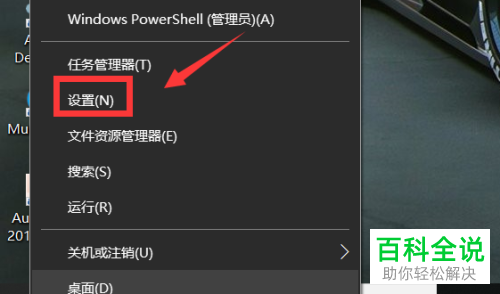
3. 之后,进入到此界面后,我们需要点击红箭头所指的“系统”一栏
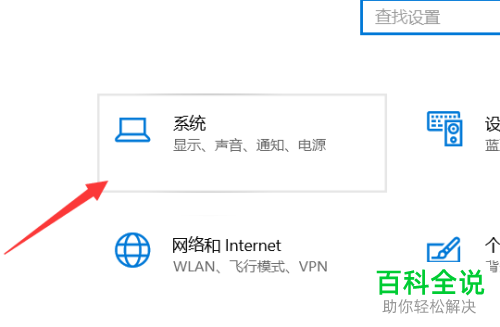
4. 紧接着,我们需要点击如图所示的“通知和操作”一栏
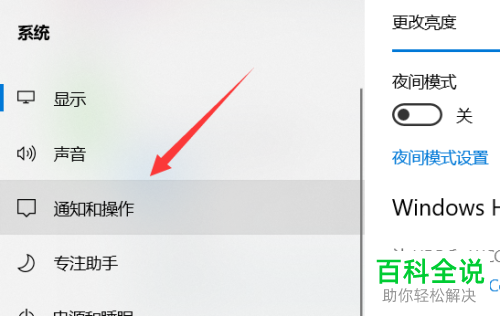
5. 最后,我们即可根据自己的需要来设置“在我复制屏幕时隐藏通知”的开关了
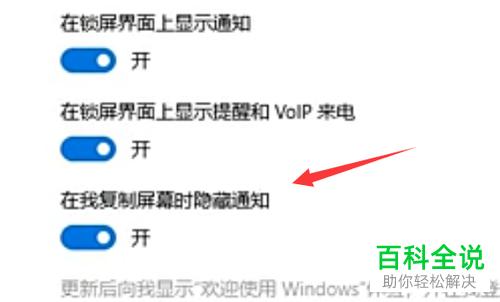
以上便是小编给你们带来的如何在电脑上设置“在我复制屏幕时隐藏通知”的方法介绍,希望可以帮助到你们
赞 (0)

